Cómo editar fotos en el iPhone como un profesional | Tutorial fácil
¿Quieres hacer que tus fotos de iPhone destaquen con unos pocos clics? Ya sea para pulir un selfie, mejorar una puesta de sol o preparar una foto de producto, esta guía le mostrará cómo editar fotos en el iPhone como un profesional, incluso si está empezando.
En este tutorial, aprenderás a editar fotos de iPhone con la aplicación Fotos integrada y explorarás herramientas más innovadoras, como la herramienta de edición de fotos AI Ease, para llevar tus fotos al siguiente nivel. Vamos a empezar con lo básico y construir sus habilidades de edición.
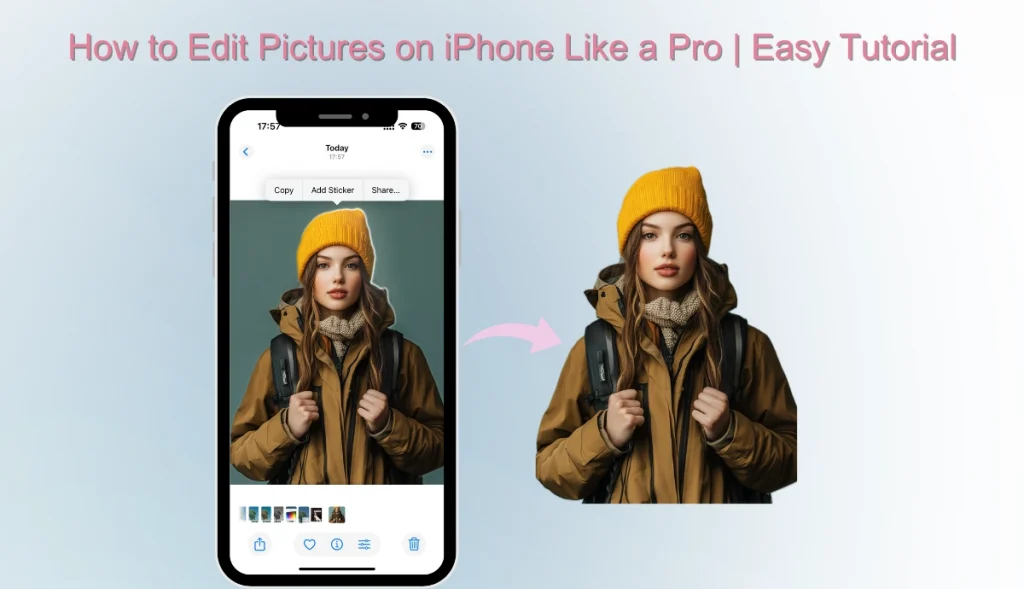
1-Click Editar Foto en iPhone Online GRATIS
¿Cuál es la mejor manera de editar fotos en iPhone? ¿Por qué no pruebas la herramienta de edición de fotos en línea de AI Ease? No necesitas descargar ninguna aplicación. Sólo tienes que abrir la página web del editor de fotos iPhone, y se puede completar fácilmente una variedad de edición de fotos AI.
Aspectos destacados de AI Ease
- Funcionamiento inteligente: Integrando tecnología AI de última generación, puede identificar y optimizar automáticamente las imágenes. Fácil de usar, no requiere operaciones complicadas.
- Procesamiento rápido: AI Ease tiene funciones profesionales y te ayuda a resolver problemas con un solo clic. Después de subir fotos, puede completar rápidamente la edición.
- Acceso en cualquier momento y lugar: AI Ease ofrece un editor de fotos en línea para iPhone compatible con teléfonos móviles (iPhone y Android) y ordenadores. También puedes descargar la aplicación en tu teléfono.
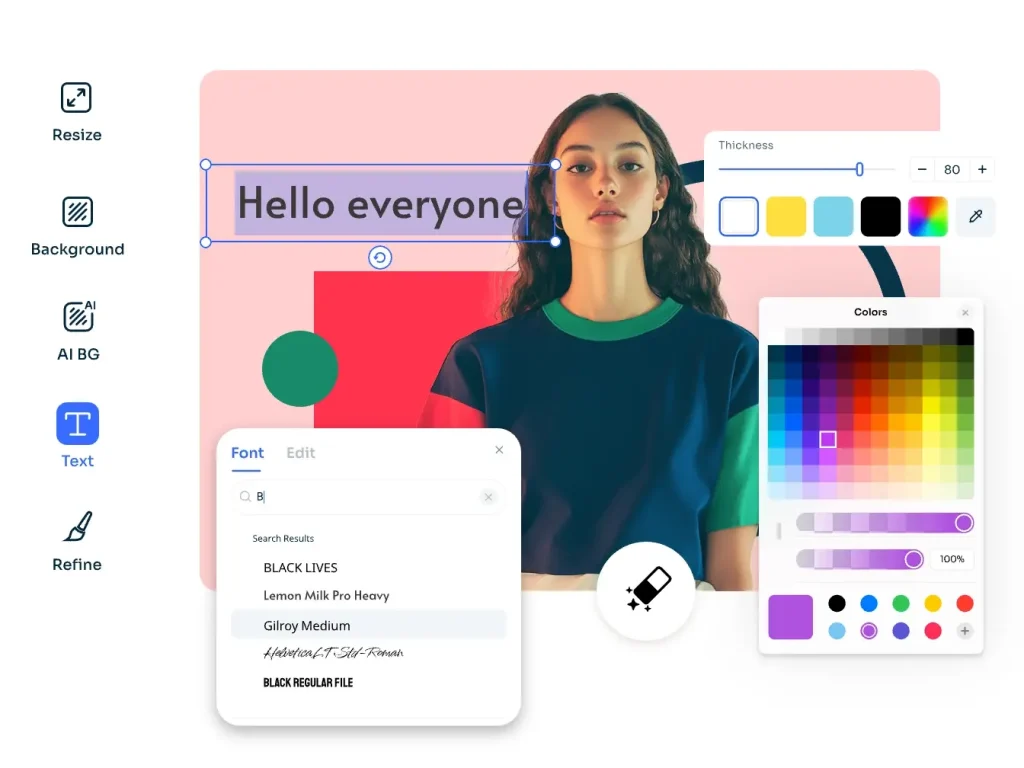
Haz clic en el botón para disfrutar de una experiencia de edición más rápida y profesional. A continuación encontrarás una guía rápida de las principales funciones de AI Ease para la edición de fotos.
- Añade texto: Puedes añadir lo que quieras expresar a tus fotos, incluyendo varios tipos de letra y colores, adecuados para tarjetas de felicitacióntarjetas de felicitación, portadas o contenido para redes sociales.
- Eliminar y añadir fondo: AI Ease soporta la eliminación por lotes del fondo de la foto, y usted puede personalizar el fondo de acuerdo a sus necesidades.
- AI Enhance Photo: Salva las fotos borrosas, subexpuestas y de baja definición con editor de fotos 4K. Consigue fotos de alta definición.
- Eliminar objeto de una foto: Elimine objetos no deseadospersonas o marcas de agua y otros elementos de distracción sin utilizar la tecnología PS.
- Desenfoque de fondo: AI Ease puede desenfocar el fondo de una foto en iPhonepuedes personalizar los ajustes de desenfoque y crear una atmósfera de alta gama.
Cómo editar fotos en el iPhone con la aplicación integrada Photo App
La app Fotos de Apple ofrece una serie de potentes funciones de edición, como ajustar el brillo de las fotos, recortarlas, aplicar filtros y mucho más. Echa un vistazo a los siguientes tutoriales para aprender a editar fotos en el iPhone y hacer tus fotos más bonitas.
#1. Ajuste la exposición, el brillo y el contraste de la foto
El editor de fotos de Apple proporciona una gran cantidad de herramientas de ajuste de imagen que facilitan la mejora de la luz y el tono de tus fotos. En el modo Editar, encontrarás opciones para aumentar el Brillo, la Exposición, el Contraste, las Luces, las Sombras y el Brillo.
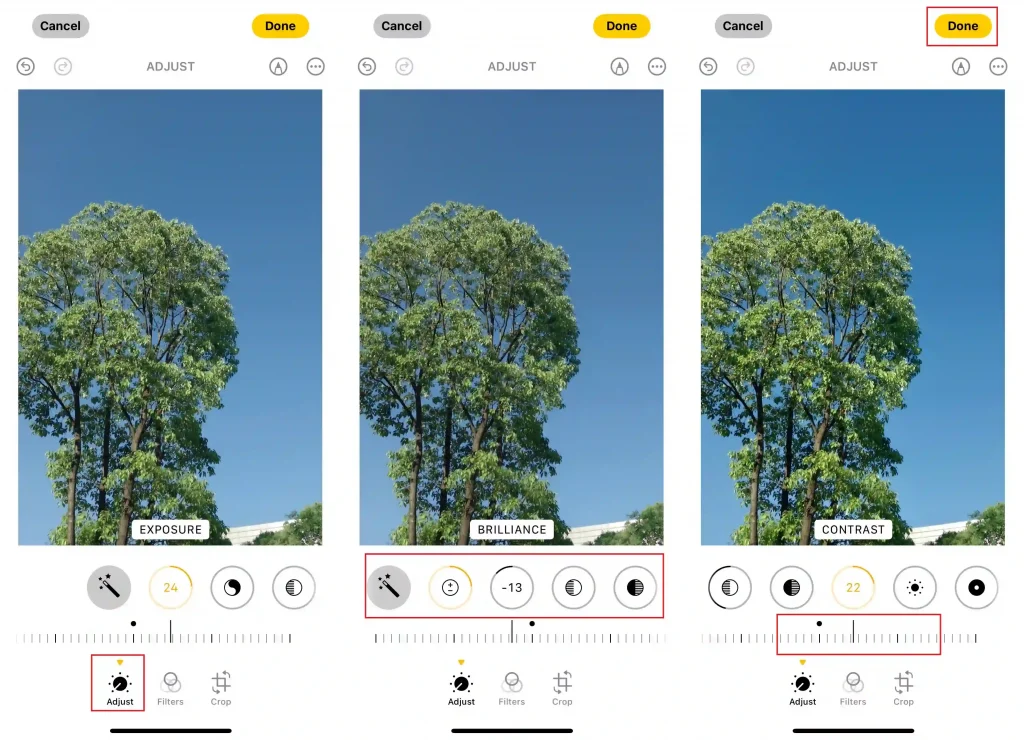
Los pasos para utilizar el mejor editor de fotos para iPhone son los siguientes:
- Abre la aplicación Fotos, pulsa el botón "Editar" en la esquina superior derecha para entrar en el modo de edición.
- Desliza la barra de opciones de la parte inferior hacia la izquierda y podrás ver varias funciones de ajuste, como "Automático " , "Exposición", "Luces " , "Sombras", "Brillo" y "Contraste".
- Haz clic en cualquier parámetro y arrastra el control deslizante para ajustar el efecto hasta que estés satisfecho.
- Por último, previsualiza y pulsa "Hecho" para guardar tus fotos.
#2. Aplicar filtros para distintos estados de ánimo
Si quieres cambiar rápidamente el tono de una foto para darle un aspecto más retro, cálido o frío, los filtros integrados en la herramienta de edición de fotos del iPhone son una función que no te puedes perder.
Los ajustes de filtro de iPhone tienen 10 filtros incorporados, incluyendo Vivid, Vivid Warm, Vivid Cool, Dramatic, Silvertone, Noir, etc. Si desea explorar más filtros, tales como dibujos animados, cómic, acuarela, etc, puede utilizar AI Ease's filtro AI en línea al instante.
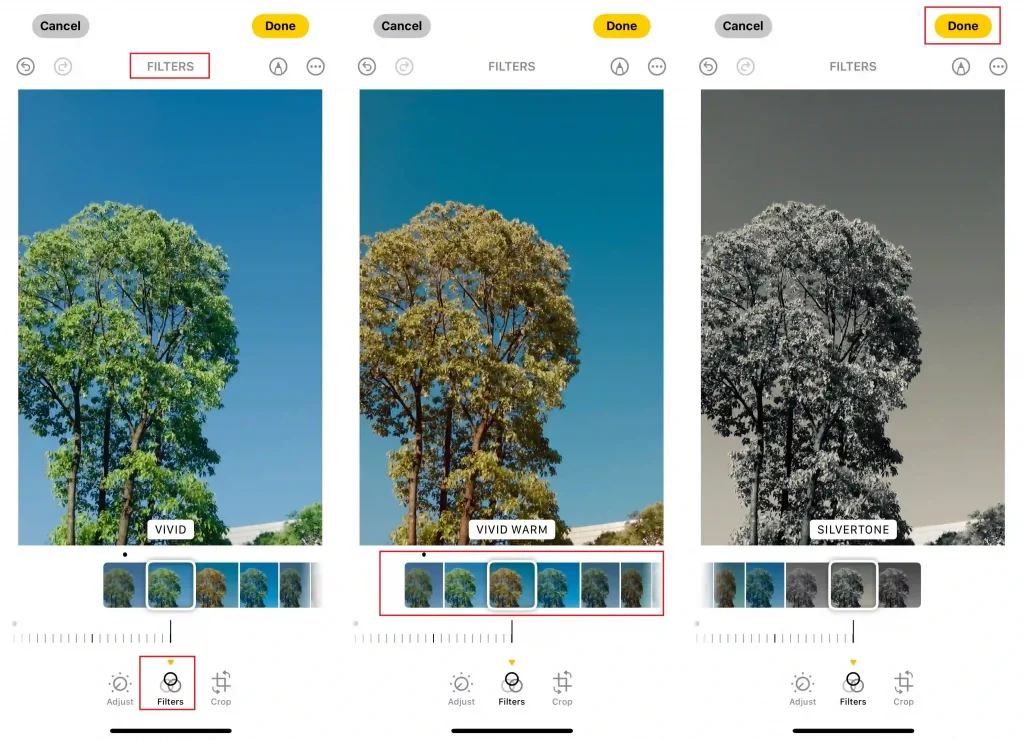
Pasos para aplicar filtros fotográficos en el iPhone:
- Haz clic en "Editar" en la esquina superior derecha de la foto.
- En la barra de opciones de la parte inferior, haz clic en el icono "Filtro" (tres círculos superpuestos) situado en el centro.
- Desliza para seleccionar el estilo de filtro; cada filtro previsualizará instantáneamente el efecto.
- También puedes utilizar el control deslizante para ajustar la intensidad del filtro y encontrar la sensación que mejor se adapte a tu foto.
- Haz clic en "Hecho" para guardar el efecto del filtro.
#3. Recortar y redimensionar imágenes
A veces, una buena foto necesita una composición optimizada. La función de recorte puede ayudarte a eliminar elementos innecesarios y resaltar el sujeto. El editor para iPhone admite el recorte libre, el recorte de proporción preestablecida (1:1, 4:3, 16:9, etc.), la rotación y el volteo, y el ajuste fino de ángulos.
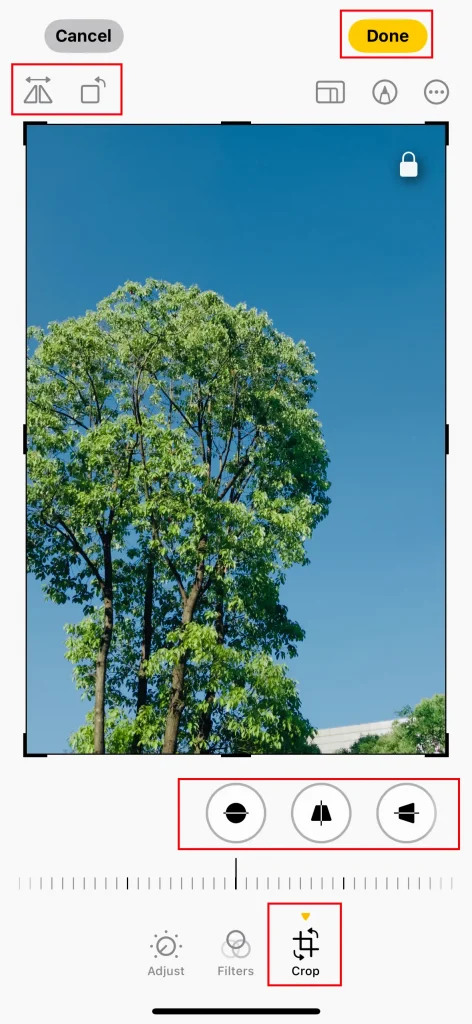
Sigue la guía para recortar y cambiar el tamaño de una foto en un iPhone:
- Después de abrir la foto, haz clic en "Editar" y selecciona el icono "Recortar " de la parte inferior (las marcas entrelazadas de las esquinas).
- Ajuste la composición arrastrando el borde o haciendo clic en el botón "Proporción".
- Puedes utilizar la herramienta de ajuste del ángulo para corregir la inclinación de la foto y hacer que la composición sea más profesional.
- Haz clic en "Hecho" para guardar la nueva composición recortada.
#4. Marcar la imagen en el iPhone
Además de las funciones básicas de edición, el iPhone también admite escritura a mano, inserción de texto, firmas, etc. en las fotos. Esto lo hace especialmente práctico para crear contenidos para redes sociales, como Instagram Stories, publicaciones de Twitter y descripciones de álbumes de Facebook, o para enseñar y registrar información importante.
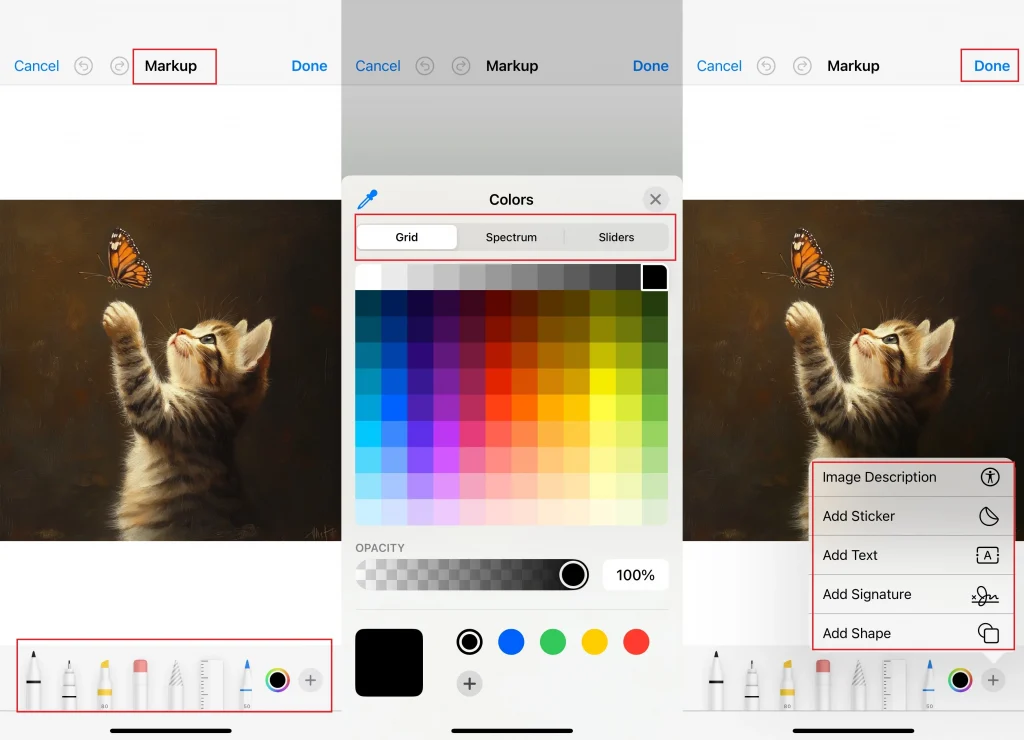
Cómo editar fotos en el iPhone para que parezcan profesionales:
- Abra la foto y pulse "Editar" para editar una foto en el iPhone.
- Pulse el icono "Marcar" (icono de punta de bolígrafo) en la esquina superior derecha.
- Aparece la barra de herramientas. Seleccione un pincel, un resaltador, un borrador, un color o un cuadro de texto. También puedes insertar una firma, una lupa y formas (como flechas y círculos).
- Utiliza el dedo para escribir o añadir anotaciones directamente sobre la imagen.
- Después de editar, pulse "Hecho" para guardar el contenido de la marca.
#5. Eliminar el fondo de la imagen
En iOS 16 o posterior, la app Fotos permite eliminar el fondo con un solo clic. Esta función suele estar disponible cuando hay un sujeto claro en la foto, como personas (especialmente de frente o con un contorno claro), mascotas, juguetes, comida, etc.
Si el fondo de la foto es complejo o el objeto no es obvio (como en fotos de paisajes, edificios y fotos con sólo texto), es posible que el sistema no pueda reconocer el objeto y no pueda eliminar el fondo de forma natural.
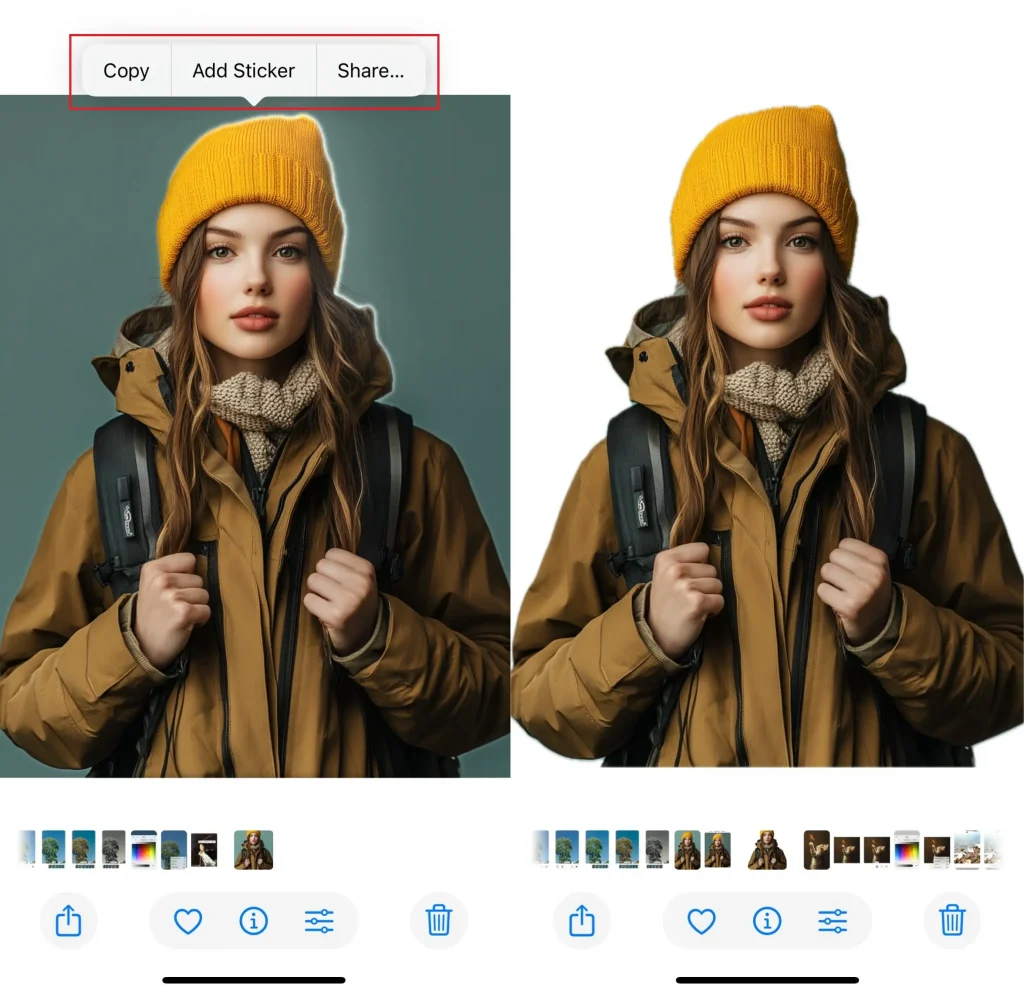
Aprende a eliminar el fondo de la foto en el iPhone:
- Abre la aplicación de edición de fotos del iPhone y pulsa prolongadamente sobre la persona, mascota u objeto que quieras recortar de la foto.
- El sistema identifica y resalta automáticamente el sujeto, y aparecerá el menú "Copiar/Compartir".
- Después de seleccionar "Copiar", puedes pegarlo en "Memo", "Mensaje", "Correo" u otras apps para utilizarlo.
- Si seleccionas "Compartir", puedes guardarla como imagen PNG o enviarla a un amigo.
¿Quieres personalizar el fondo de la foto? El eliminador de fondos de AI Ease elimina automáticamente el fondo y te permite añadir fondo grisfondo blanco, o cualquier fondo que desee.
#6. Editar Live Photos en el iPhone
Live Photos graba 1,5 segundos de imágenes dinámicas antes y después de disparar, con lo que no sólo puede capturar los mejores momentos, sino también crear imágenes animadas o efectos de larga exposición. Con la app Fotos, puedes ajustar el color y el brillo de la Live Photo, cambiar la imagen principal, recortar la duración de la Live Photo o desactivar el sonido de la Live Photo.
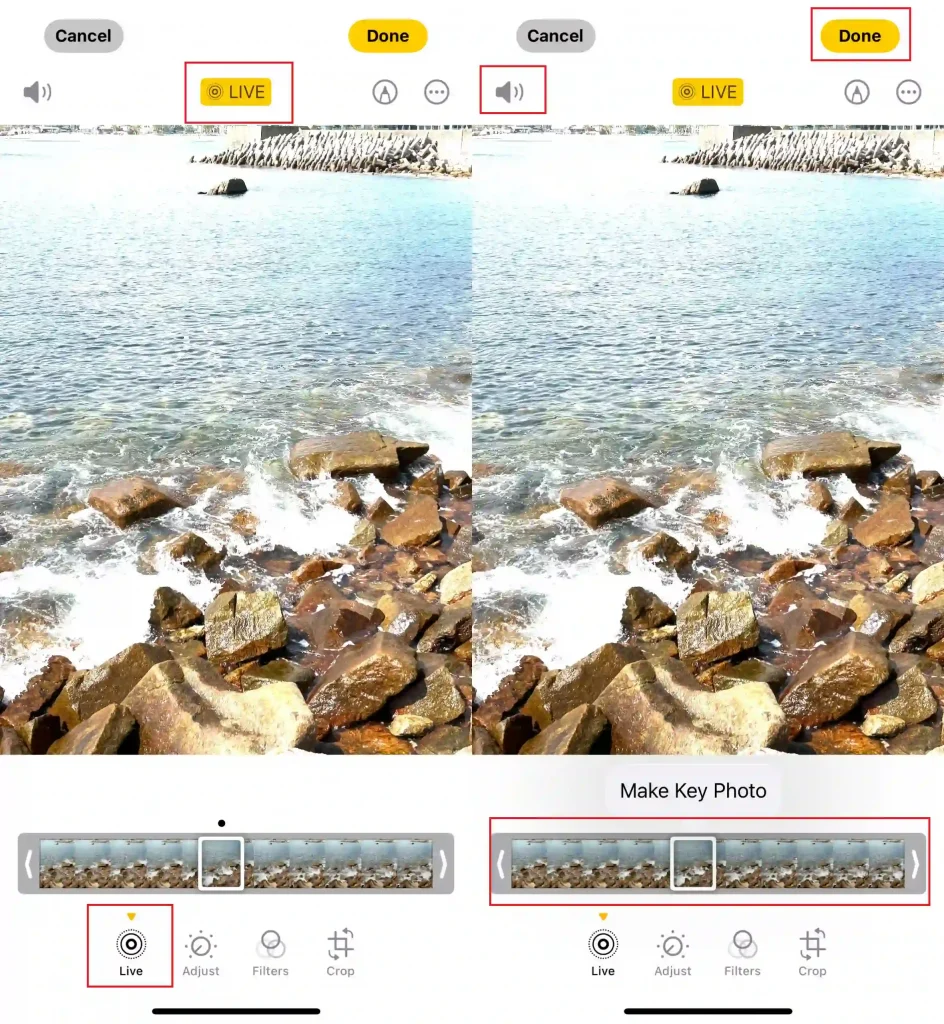
Cómo editar fotos en directo en el iPhone con el editor de imágenes del iPhone:
- Abre el editor de fotos para iPhone, busca Live Photo en la fototeca y haz clic en "Editar".
- En la barra de desplazamiento de la parte inferior, selecciona tu foto favorita como portada y, a continuación, haz clic en "Hacer foto clave".
- Puedes recortar la longitud de la foto en directo deslizando el visor de fotogramas de derecha a izquierda.
- Pulsa el botón "LIVE " para desactivar el efecto Live. Toca el icono del altavoz para silenciar la foto en directo.
- Después, pulsa "Hecho" para guardar la foto editada.
Consejos para editar fotos en el iPhone
Antes de empezar a editar fotos en tu iPhone, puedes seguir algunos consejos para prepararte.
- Actualiza el sistema iOS: Es posible que las versiones antiguas de iOS no puedan utilizar las últimas herramientas de edición de la app Fotos. Actualizar tu sistema iOS puede evitar este problema.
- Duplicar la foto: Aunque puedes restaurar las fotos después de editarlas, te recomendamos copiarlas previamente y conservar los originales si es necesario.
- Comprueba la batería: Asegúrate de que tu iPhone tiene batería suficiente para editar las fotos. Evita quedarte sin batería y que se apague, impidiendo que se guarden tus fotos.
Conclusión
En el artículo anterior se explica cómo editar fotos en el iPhone. La aplicación nativa Fotos del iPhone te permite ajustar la exposición y el contraste, aplicar filtros, recortar, añadir texto e incluso eliminar fondos. Si necesitas funciones más avanzadas, como la eliminación de objetos con IA o el desenfoque de fondo con un solo clic, herramientas en línea como AI Ease pueden hacer que tus ediciones sean más rápidas y sencillas que nunca.


